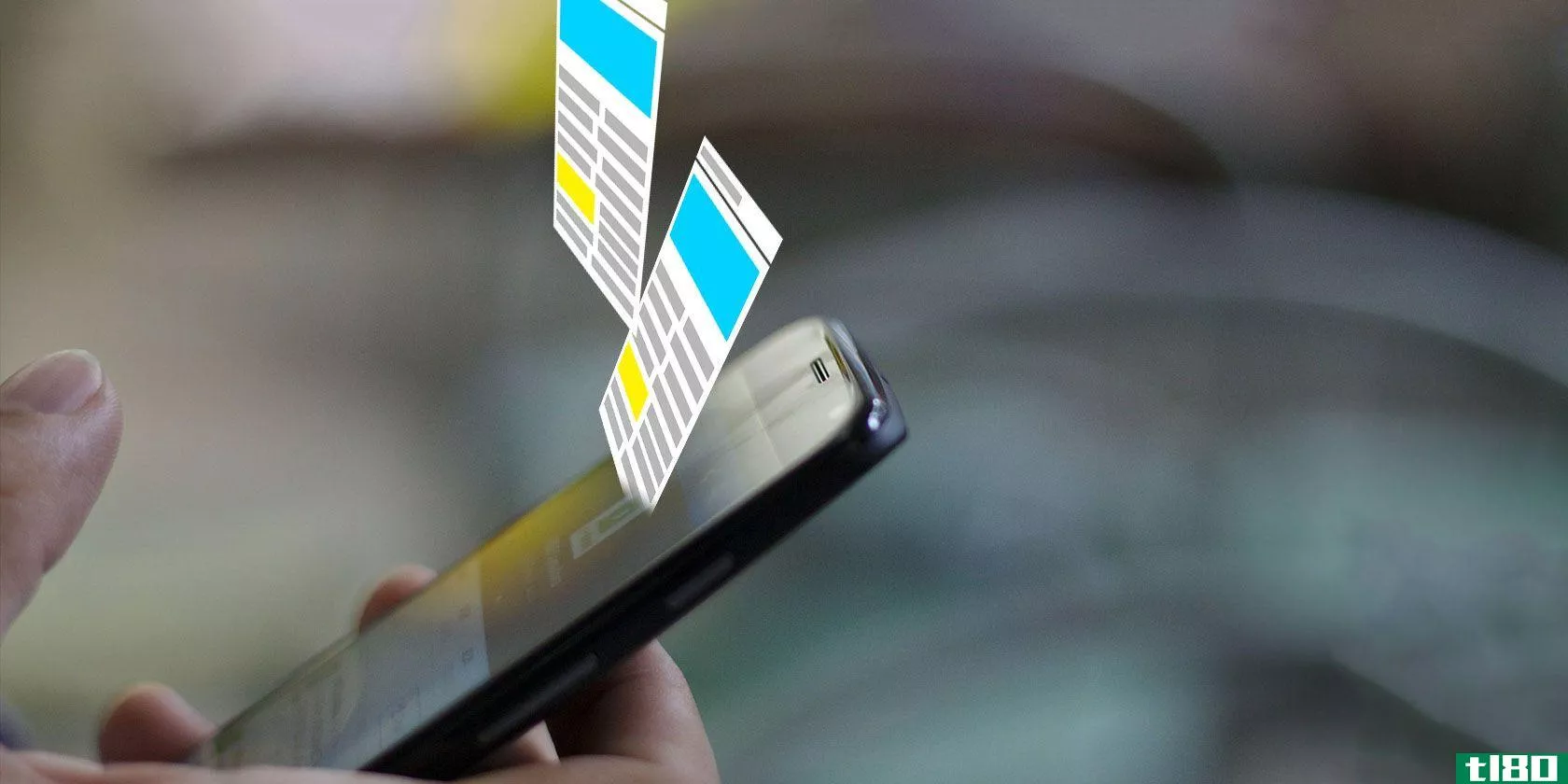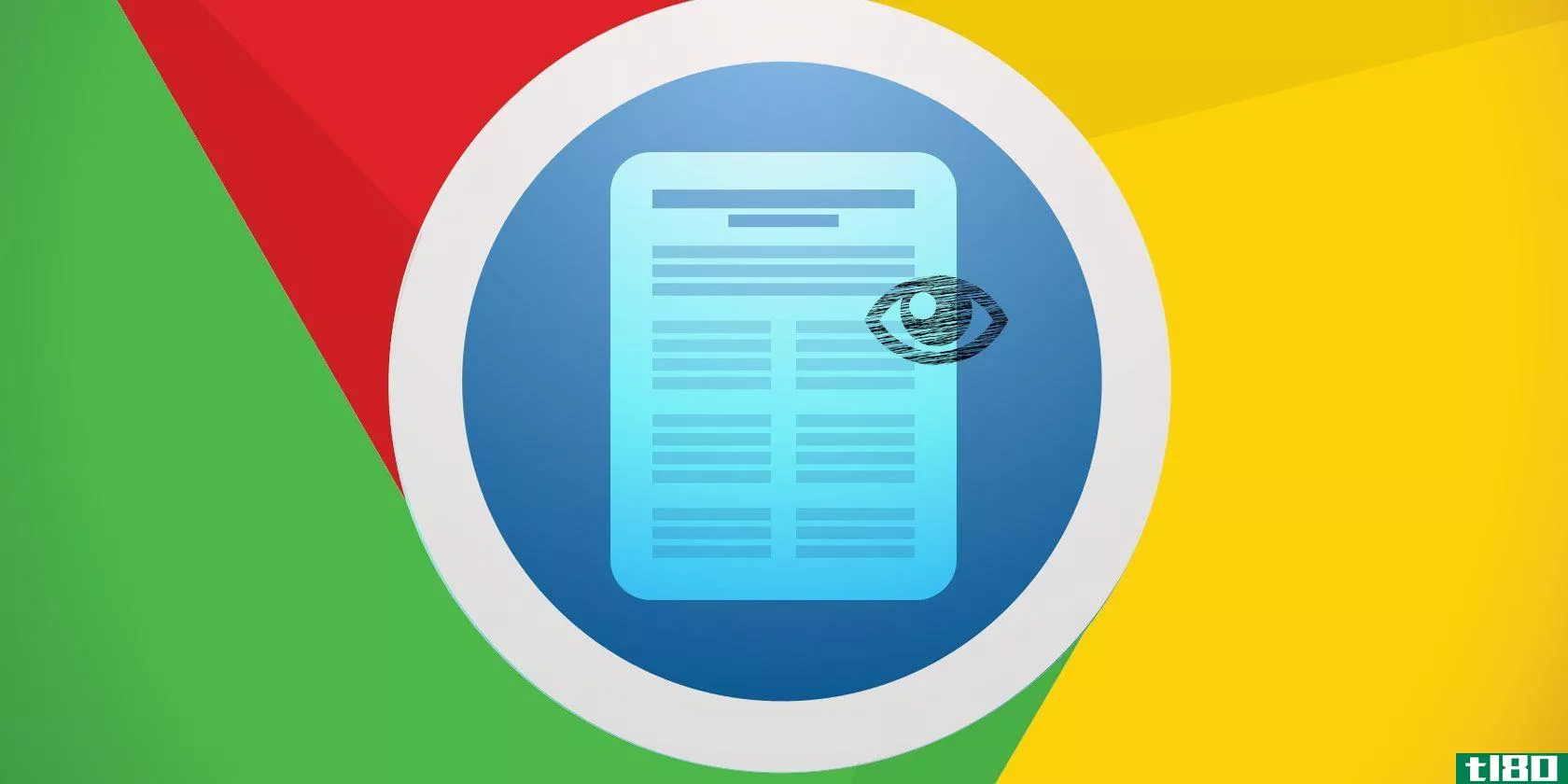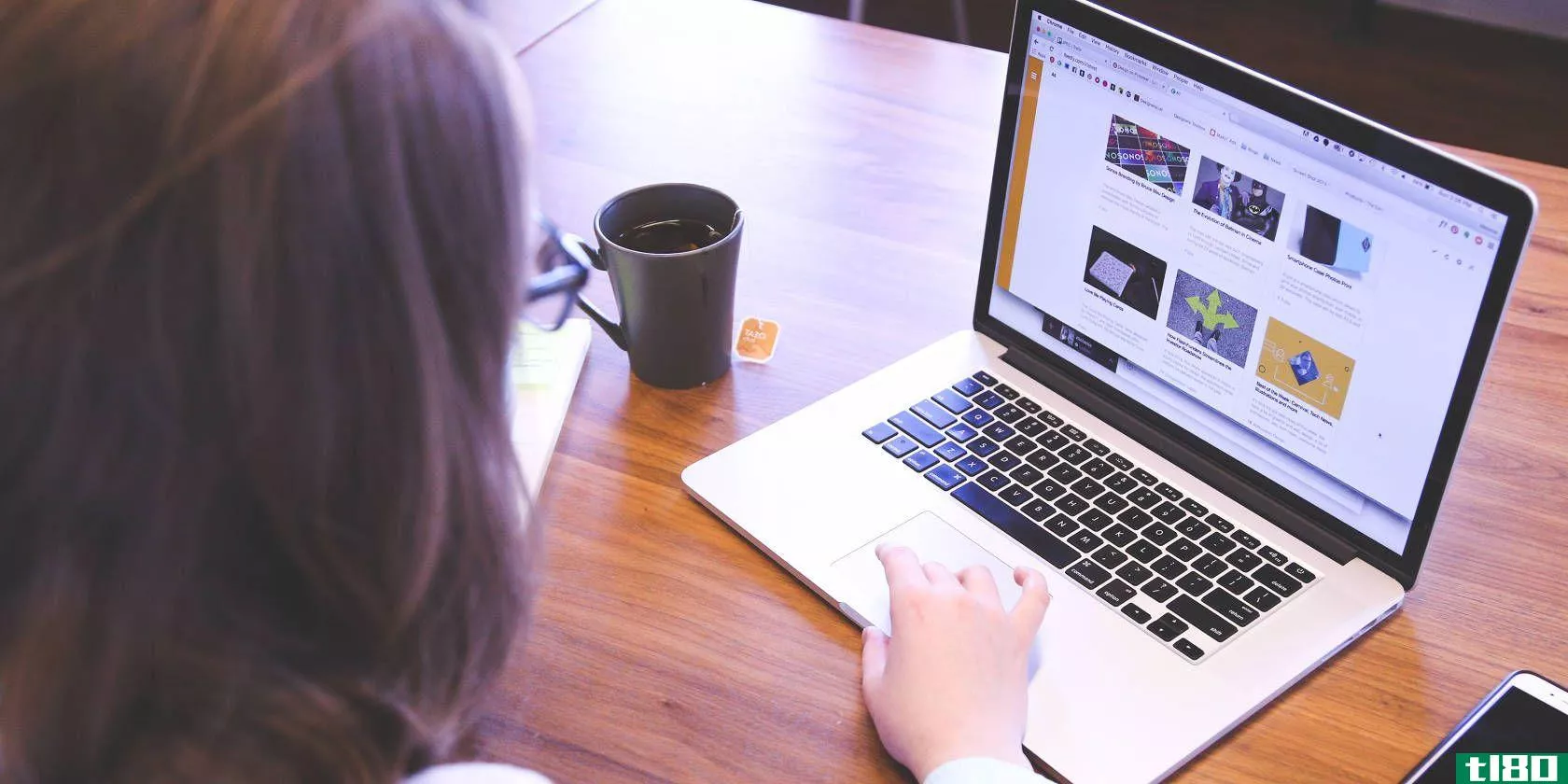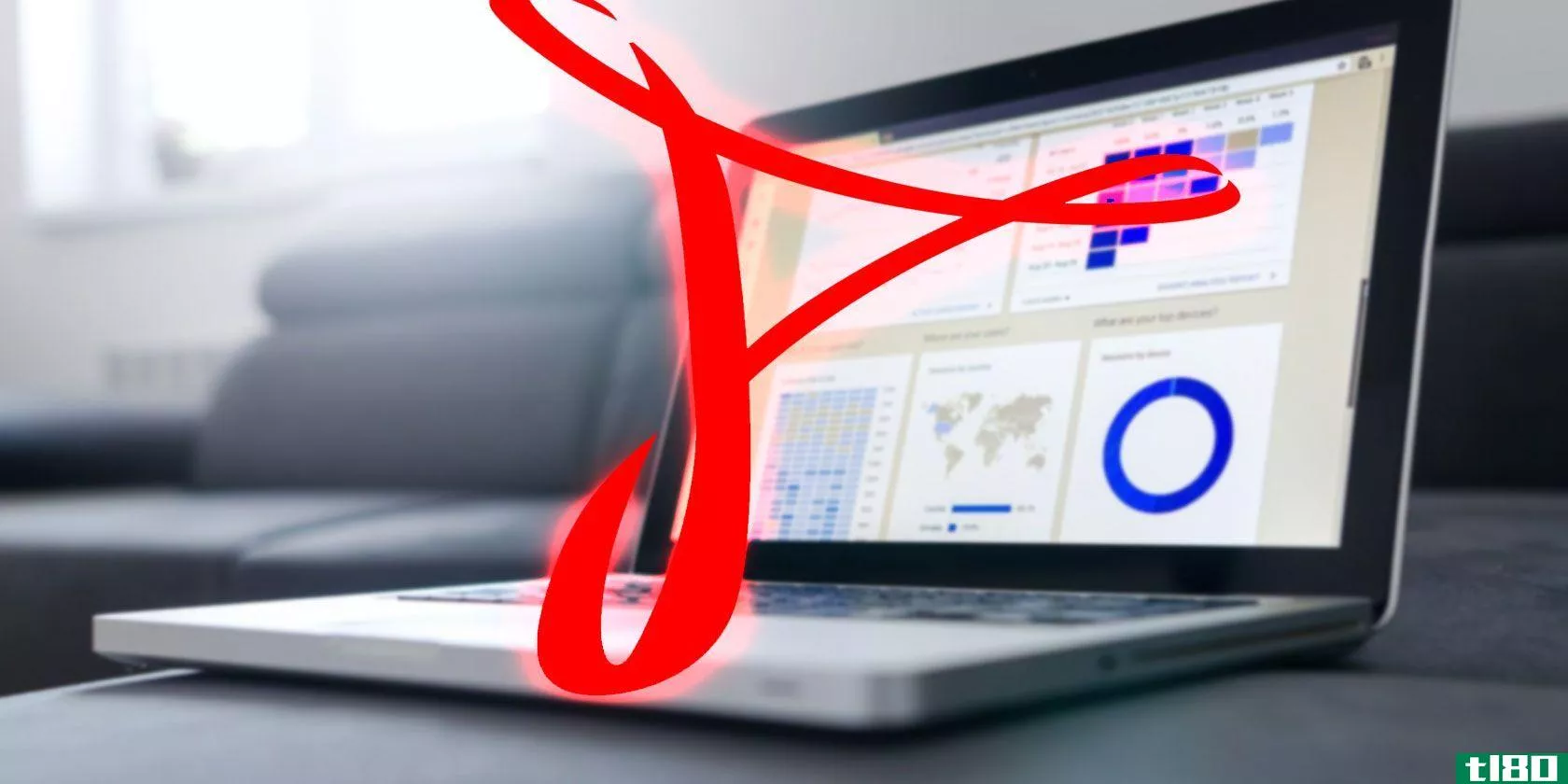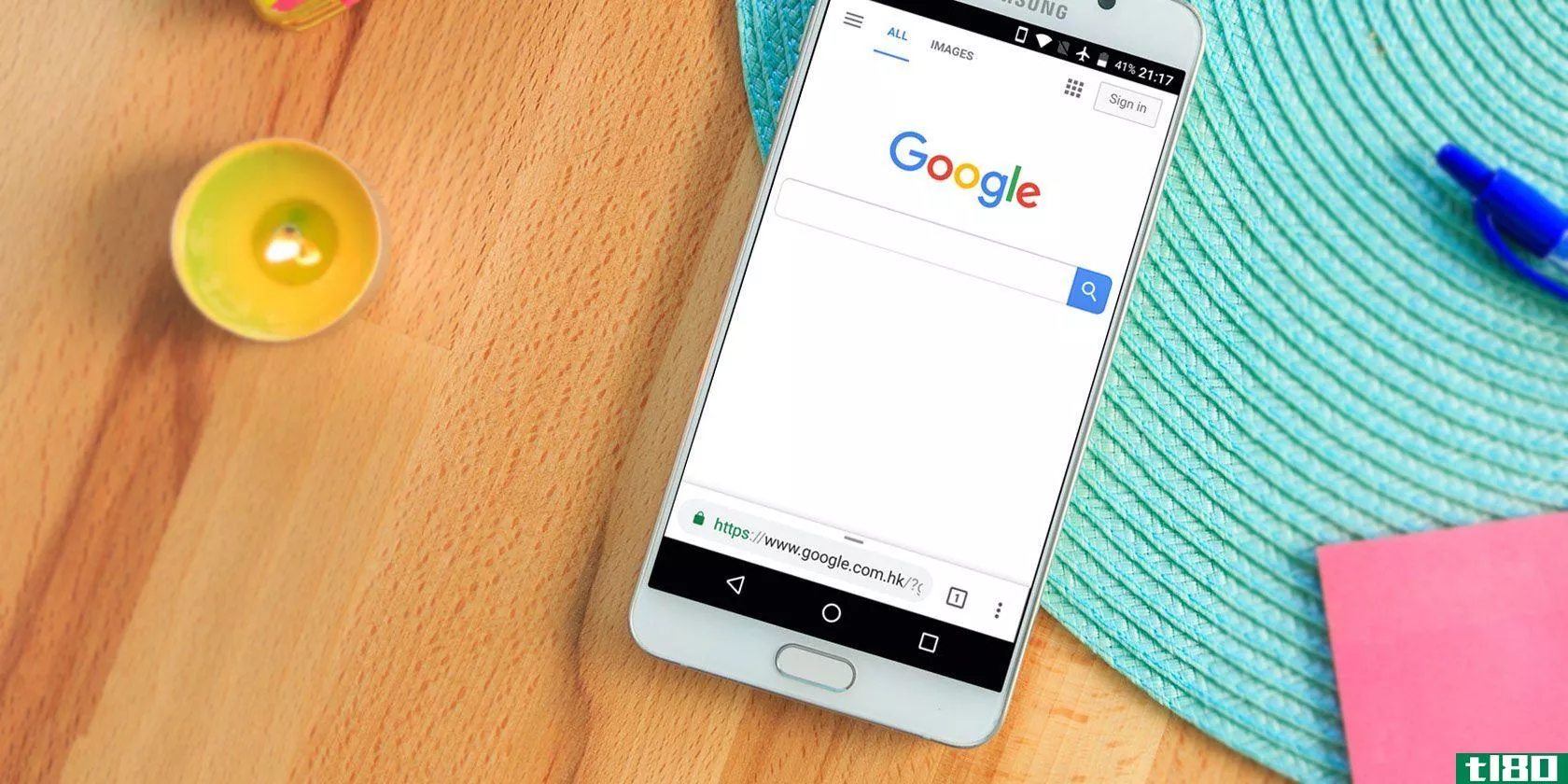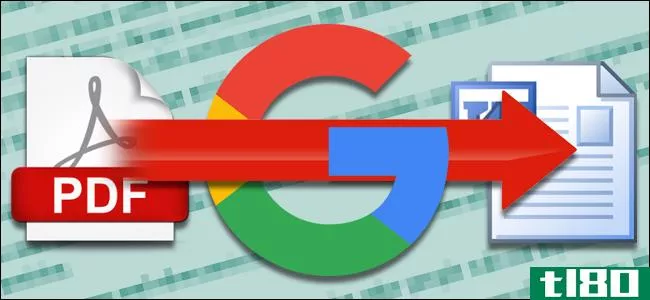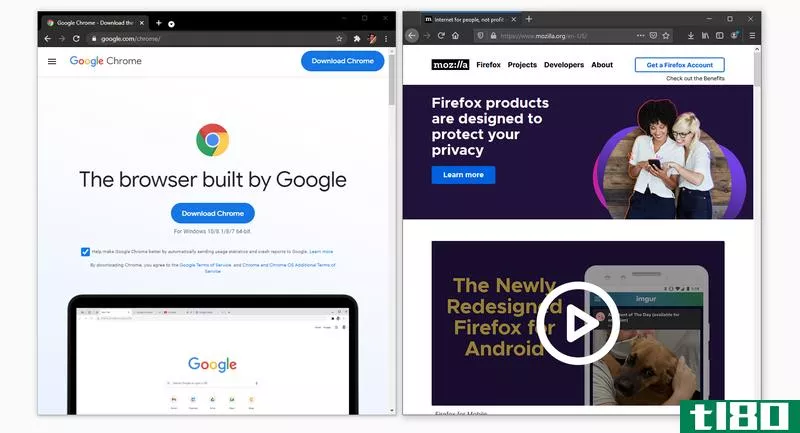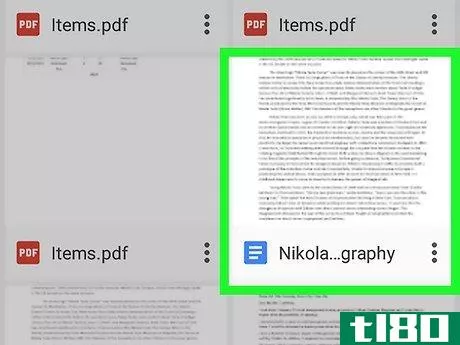如何在谷歌浏览器上保存可填充的pdf(save a fillable pdf on google chrome)
台阶
- 1在谷歌浏览器中打开PDF。如果PDF尚未在Google Chrome中打开,您可以使用计算机的“打开方式”功能在Chrome:Windows中打开PDF-右键单击PDF,在下拉菜单中选择“打开方式”,然后在生成的弹出列表中单击Google Chrome。Mac-单击PDF一次以选中它,单击文件,在下拉菜单中选择Open With,然后在弹出列表中单击Google Chrome。
- 2填写你的PDF。单击PDF中的一个文本字段并键入答案,然后重复该PDF的其他文本字段,直到填写完整个PDF。某些PDF文本字段(如复选框)只需单击即可输入答案。
- 3点击⋮. 它在Chrome窗口的右上角。将出现一个下拉菜单。
- 4点击打印…。您可以在下拉菜单顶部附近找到此选项。这样做将打开Chrome窗口中心的打印菜单。
- 5单击“更改…”…。这是“目的地”标题的下方和右侧。将出现一个带有不同打印选项的弹出窗口。
- 6.单击另存为PDF。它是“打印目的地”标题下的一个选项。弹出窗口将关闭。
- 7.单击保存。此蓝色按钮位于窗口左侧打印菜单的顶部。单击它会提示打开另存为窗口。
- 8输入PDF文件的名称。在“另存为”窗口中的“文件名”(Windows)或“名称”(Mac)文本框中键入要将PDF另存为的内容。
- 9选择一个保存位置。单击窗口左侧的文件夹,将其选为保存已填写PDF的位置。在Mac电脑上,你可能需要点击“Where”框,然后点击结果菜单中的文件夹。
- 10点击保存。在窗户的底部。这样做会将填写好的PDF保存在指定的文件位置。
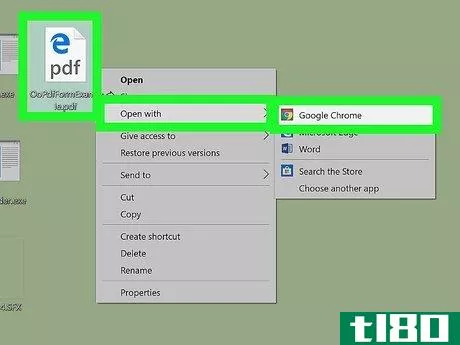
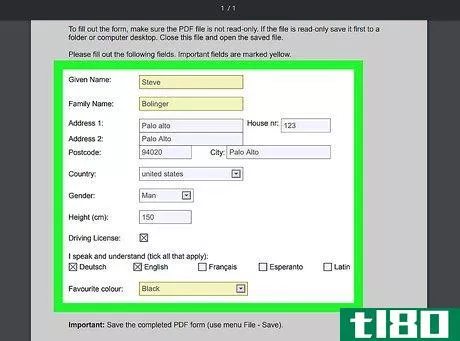
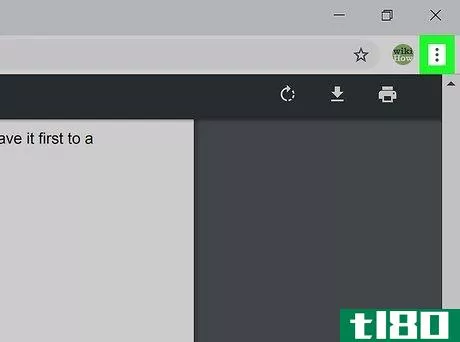
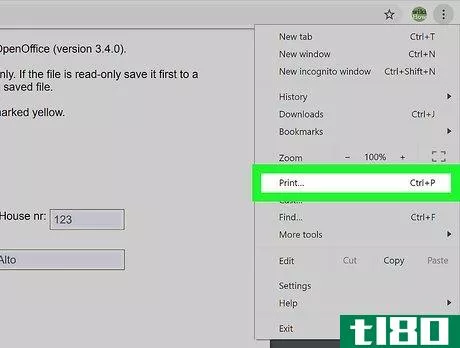
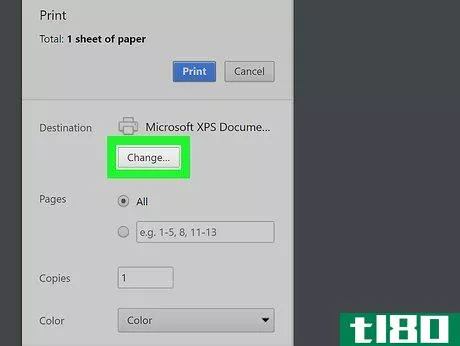
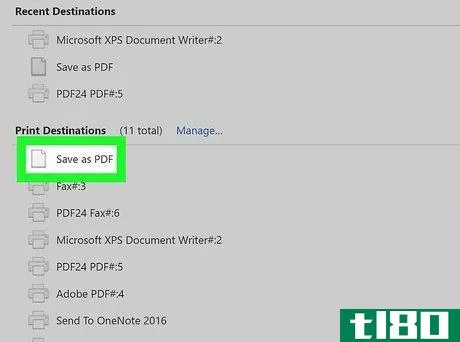
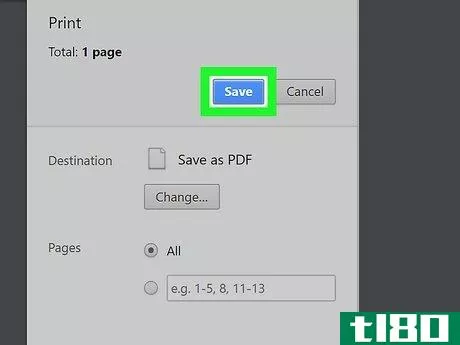
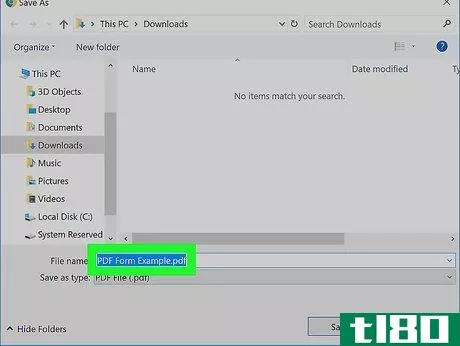
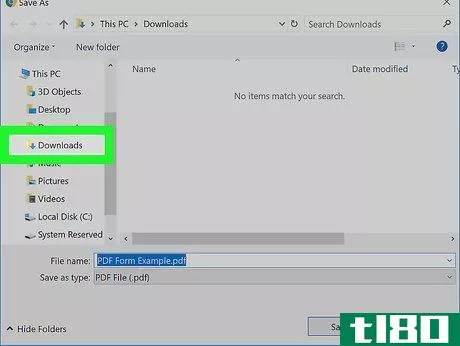
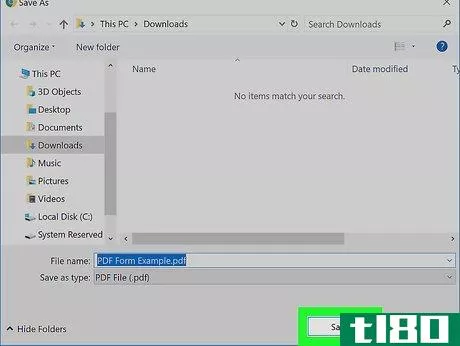
- 发表于 2022-04-26 23:32
- 阅读 ( 42 )
- 分类:IT
你可能感兴趣的文章
如何保存网页以便在android上离线查看
... 谷歌自己的Chrome浏览器现在有了离线模式,你可以在Android**上保存完整的网页,以及它们的原始格式。这很好,因为只要你运行的是最新版本的Chrome,你就已经可以访问这个功能了。 ...
- 发布于 2021-03-14 07:51
- 阅读 ( 589 )
在浏览器中查看office文档的3个最佳chrome扩展
...要做一些小的更改)。好消息是,你不需要离开你的Chrome浏览器就可以做到这一切。无需使用Office安装程序或第三方应用程序污染Windows或Mac计算机。你甚至不需要下载文件到你的硬盘来查看它们。 ...
- 发布于 2021-03-14 11:50
- 阅读 ( 313 )
edge vs.chrome vs.adobe reader:哪个pdf查看器最好?
...之前已经研究了哪些应用程序家族——专用PDF阅读器或web浏览器——更适合查看和管理PDF。 ...
- 发布于 2021-03-25 13:51
- 阅读 ( 298 )
android上chrome的10个超级用户提示
...MakeUseOf,我们经常访问。与其每次你想访问网站时都打开浏览器并在地址栏中导航到网站,直接从主屏幕打开网站不是更容易吗? ...
- 发布于 2021-03-25 20:00
- 阅读 ( 222 )
如何将pdf文件转换为可编辑文本文档
...ocs。 如果您准备好了PDF文件,请打开drive.google.com在任何浏览器和登录您的谷歌帐户。在**上用**浏览器就可以完成这个过程,只要你在“桌面视图”中进行,但如果可以的话,要想拥有一**整的笔记本电脑或台式电脑就有点困难...
- 发布于 2021-04-07 04:42
- 阅读 ( 190 )
如何在不打印和扫描pdf文档的情况下对其进行电子签名
...关:Windows最佳PDF阅读器 虽然adobereader不是最轻量级的PDF浏览器,但它是功能最丰富的浏览器之一,实际上它对PDF文档的签名提供了极好的支持。其他第三方PDF阅读器可能提供此功能,但他们通常要求您在使用其签名功能之前购...
- 发布于 2021-04-08 06:23
- 阅读 ( 197 )
如何在不打印和扫描pdf文档的情况下对其进行电子签名
...关:Windows最佳PDF阅读器 虽然adobereader不是最轻量级的PDF浏览器,但它是功能最丰富的浏览器之一,实际上它对PDF文档的签名提供了极好的支持。其他第三方PDF阅读器可能提供此功能,但他们通常要求您在使用其签名功能之前购...
- 发布于 2021-04-10 20:31
- 阅读 ( 214 )
谷歌员工能看到我保存的谷歌浏览器密码吗?
将密码存储在web浏览器中似乎是一个很好的省时方法,但是当被隔离时,密码是否安全且对其他人(甚至浏览器公司的员工)都是不可访问的? 今天的问答环节是由SuperUser提供的,SuperUser是Stack Exchange的一个分支,是一个由社...
- 发布于 2021-04-11 14:46
- 阅读 ( 255 )
最好的提示和调整,最大限度地利用谷歌浏览器
...Firefox的最佳提示和调整。Google Chrome是另一个非常流行的浏览器,我们在这里收集了一些非常有用的技巧和技巧。您将了解扩展Chrome功能的内置特性和扩展。 书签和工具栏 将“主页”按钮添加到工具栏 默认情况下,主页按钮...
- 发布于 2021-04-12 11:11
- 阅读 ( 281 )